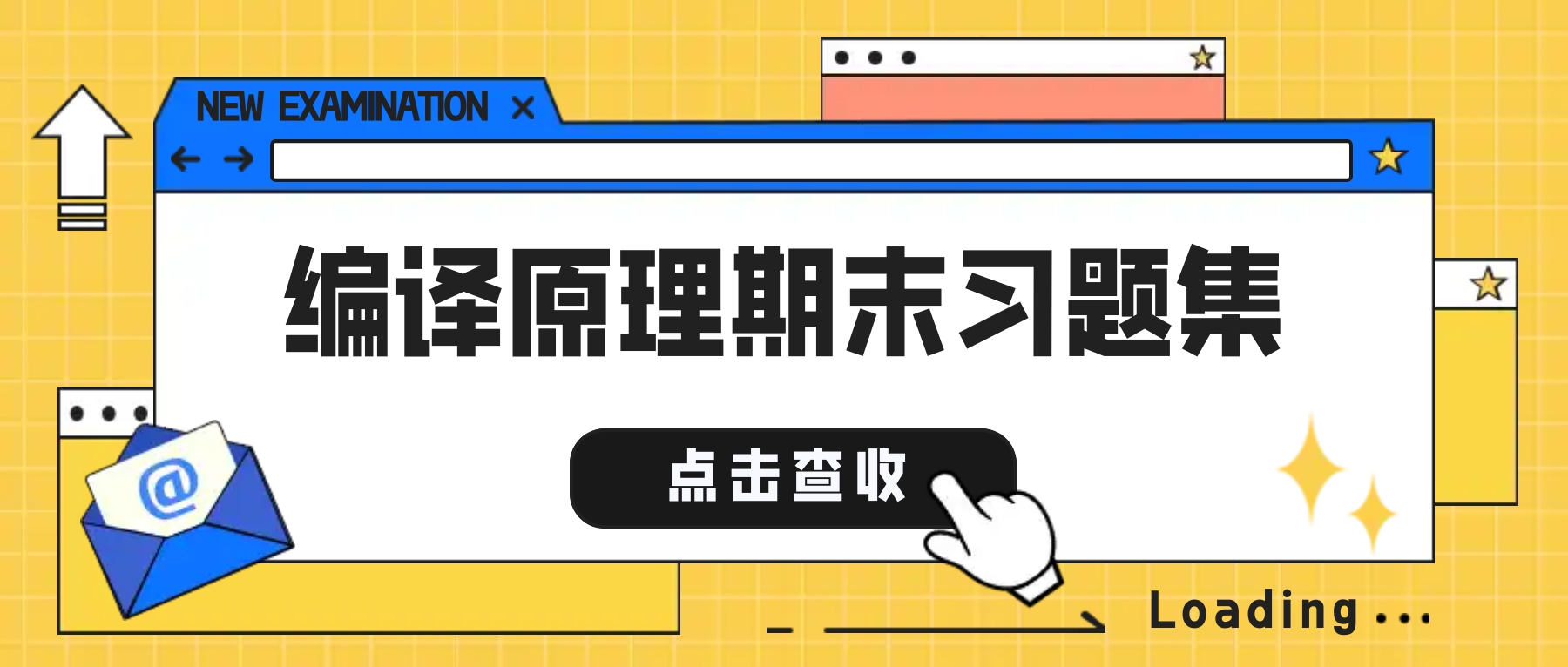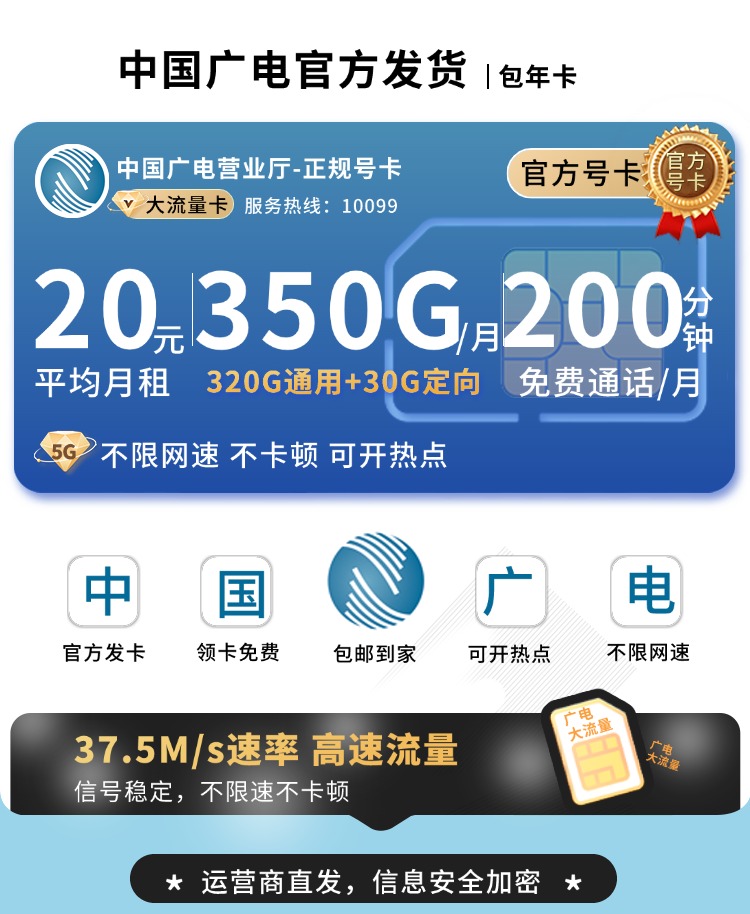吊打付费的录屏神器,业界良心!
本文最后更新于 2024-05-11,文章内容或软件可能已经过时。如失效请留言更新文章
手机上录屏的软件有很多,大多数人也都是用系统自带的,但是电脑录屏的软件一时半会儿相信大家也想不起来有哪些。
要知道现在国内互联网上大多数电脑录屏软件都是有各种限制的,比如画面清晰度、录制时长、水印等,要不就是各种广告乱天飞。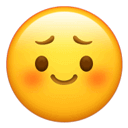
关于电脑录屏软件,我相信这个需求量是非常大的,不论是教学、记录还是给人演示,对于我本人来说也更有发言权!
早年我是踩坑无数,见证了太多数商业软件免费录屏几分钟+视频水印的套路!哎,都打上水印了,叫什么tm的免费,这不欺负老实人嘛!
话又说回来咱用人家开发的软件工具,收费也无可厚非,总不能都用爱发电!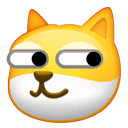 毕竟商业软件也是要赚钱的。
毕竟商业软件也是要赚钱的。
可是,有放着免费无广的录屏工具不用,我为啥还要付费啊?尤其对于小白用户来说,录屏真的有时候只是一个很低频的需求!
从解决实际问题的角度上,阿云这里给大家推荐一款免费无广便携版的硬核录屏软件oCam!
Ocam 屏幕录像机(电脑)
oCam 是一款好用小巧的录屏工具,完全免费,此次带来的是安装版和单文件版,均已去除广告和录像logo。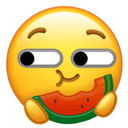
解压桌面后,双版本整体体积在37MB左右。便携版体积仅有28MB左右,无需安装,直接双击oCam_Portable.exe文件即可启动。
oCam 的功能特点是多样的,它可以用于屏幕录制、视频录制、照片拍摄和音频录制等。
也就是说,无论是用于录制游戏、视频教程、演示文稿还是其他任何内容,它都能满足不同使用需求的用户。
软件用法也很简单,设置好录屏区域,点击“录制”即可开始录制,然后点击“第二个停止”可以暂停录制。
支持继续录制和屏幕捕获,屏幕捕获即截屏,点击“第一个停止”则是结束录制。
录制的视频和捕获的截图会默认保存至系统桌面上,还可以实时查看录制的大小和进度。
软件支持自由调节录制的区域大小,当然我们也可以点击“录制区域”,选择分辨率或自定义大小,也可以全屏录制。
其中全屏分辨率最高支持1080p录制效果,Youtube最高支持8K视频录制,并保持流畅的画面和音频效果。
除此之外,软件是支持快捷键的,F2是开始录制,Shift+F2是暂停录制,我们也可以在菜单-选项设置里面手动进行修改。
该软件还提供了另一些高级功能,如自动结束录制、设置水印等,可以让我们更加方便地管理和编辑录制的视频。
录制质量的话我建议大家使用默认的就行,另外还有大家都很喜欢的鼠标点击效果它也是支持的。
总而言之,使用OCam可录制电脑的任何区域,可选全屏模式或自定义区域截图,具体功能有:录制游戏、视频教程、演示文稿……
总之,如果你喜欢极简主义,强烈推荐!有需求的朋友可先收藏本文备用。
下载链接
①[Windows]OCam_屏幕录像机_520.0_便携版Portable:https://www.123pan.com/s/OgT7Vv-wCYc.html
- 感谢你赐予我前进的力量


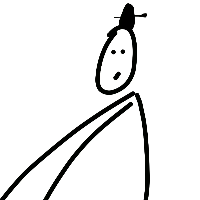
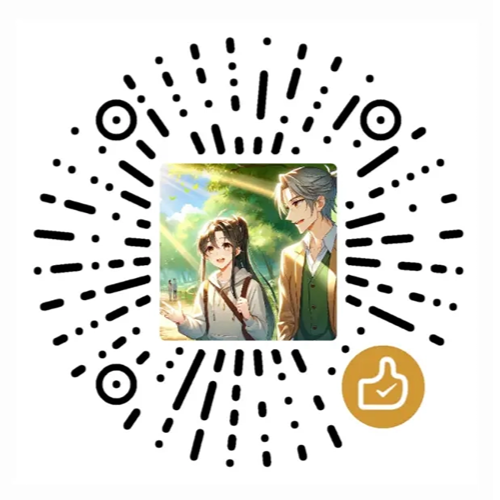

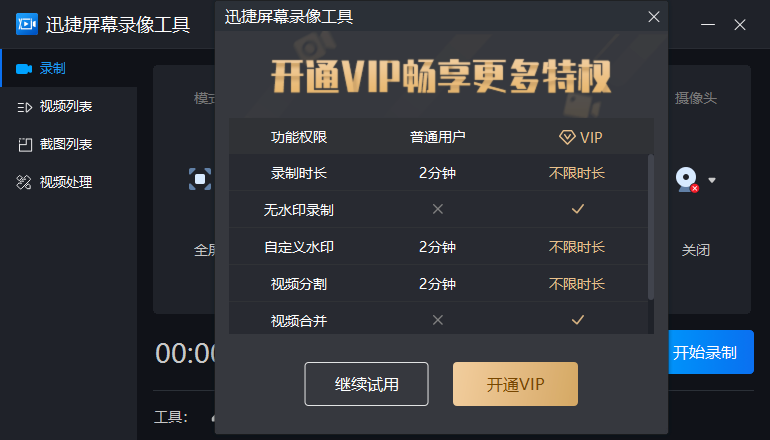

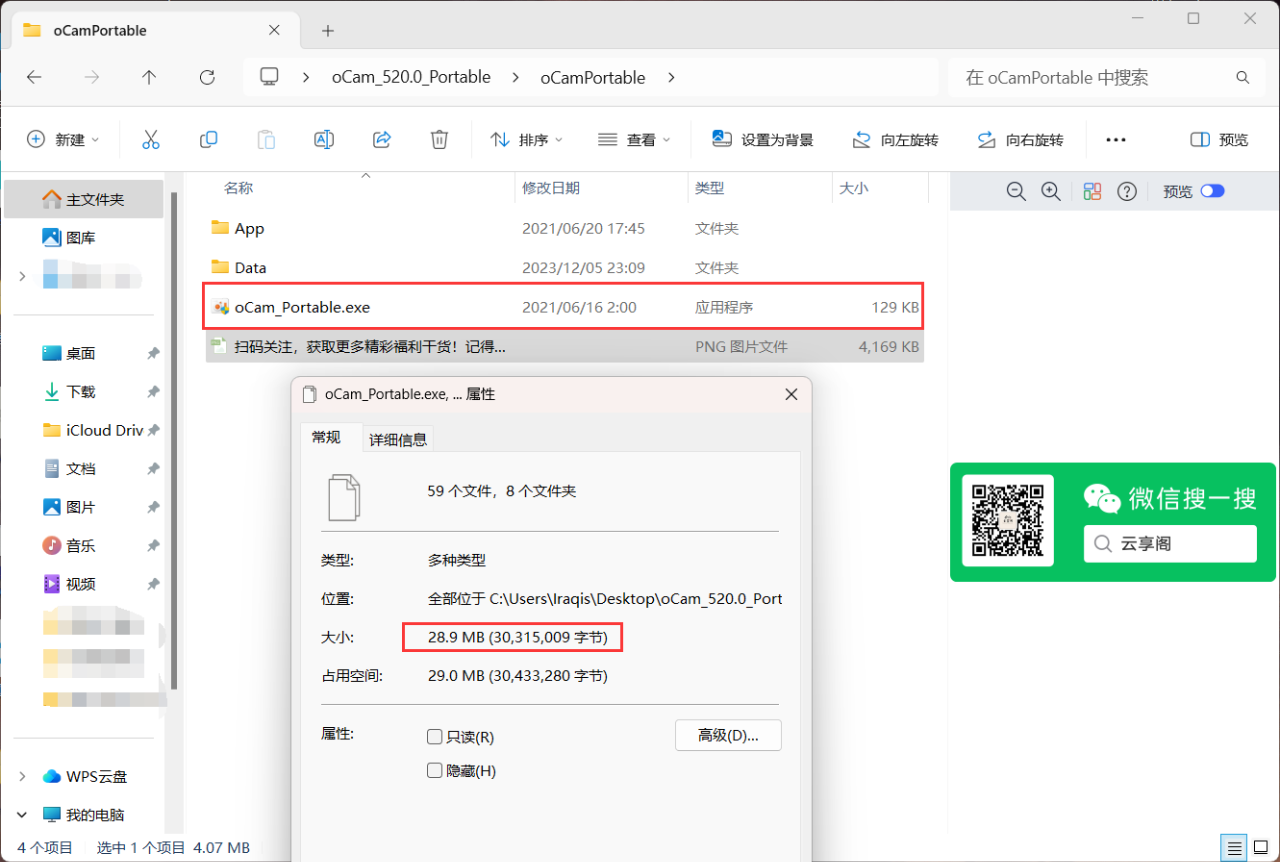
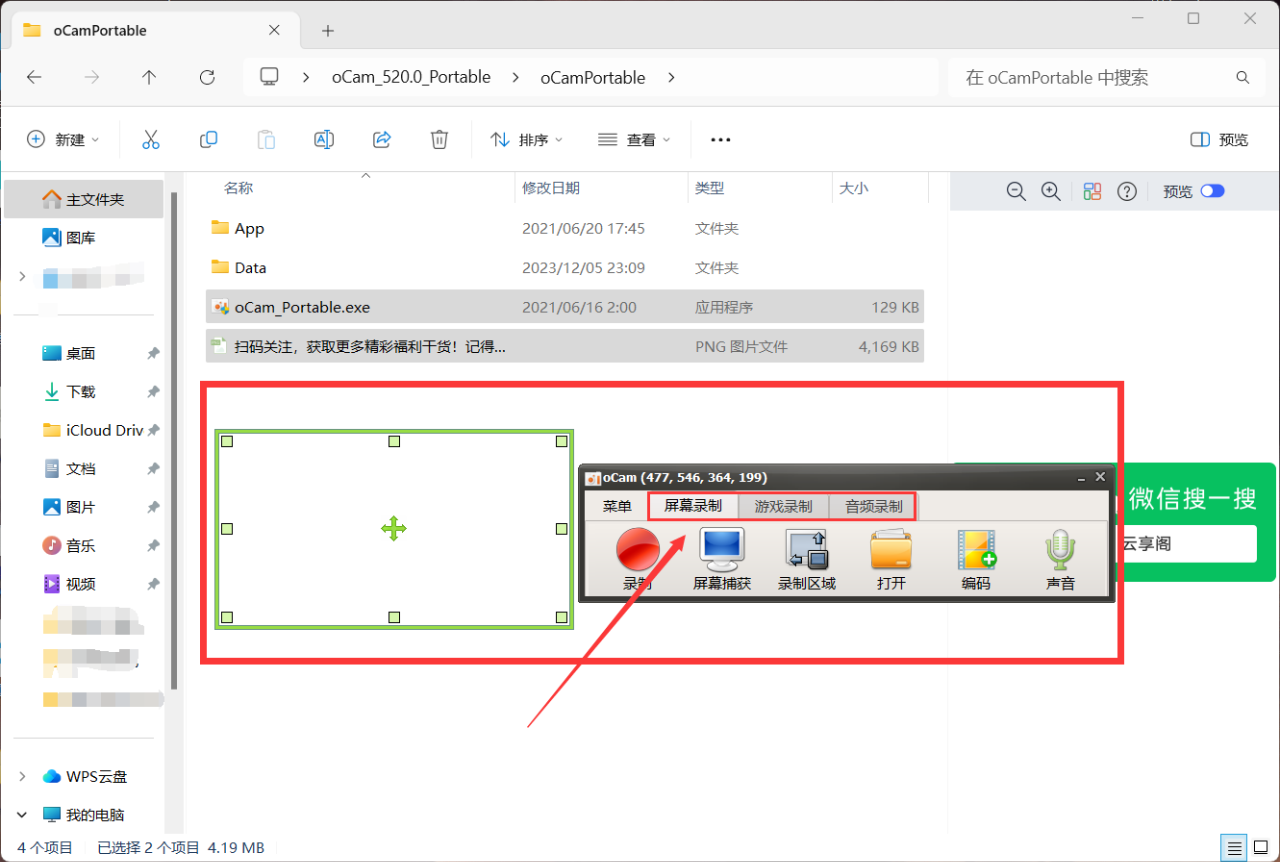
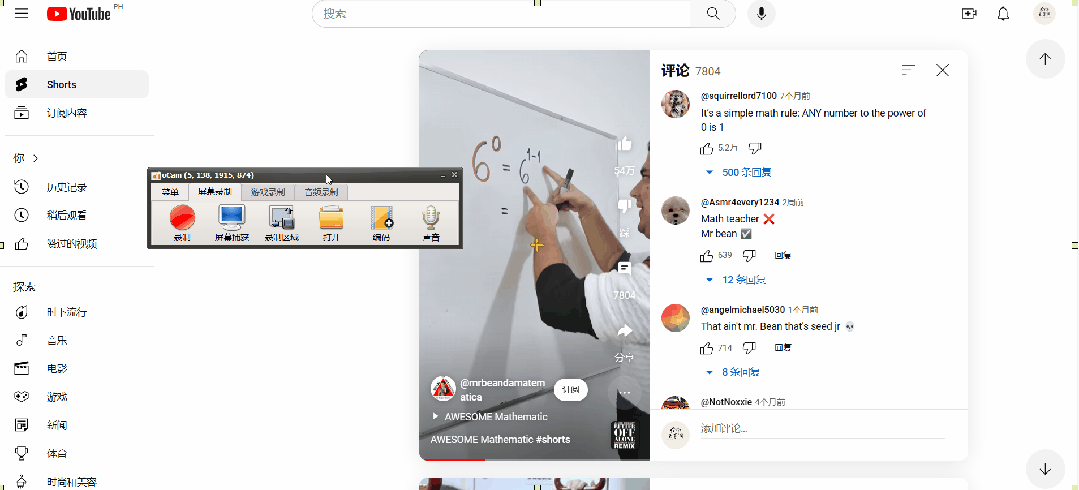
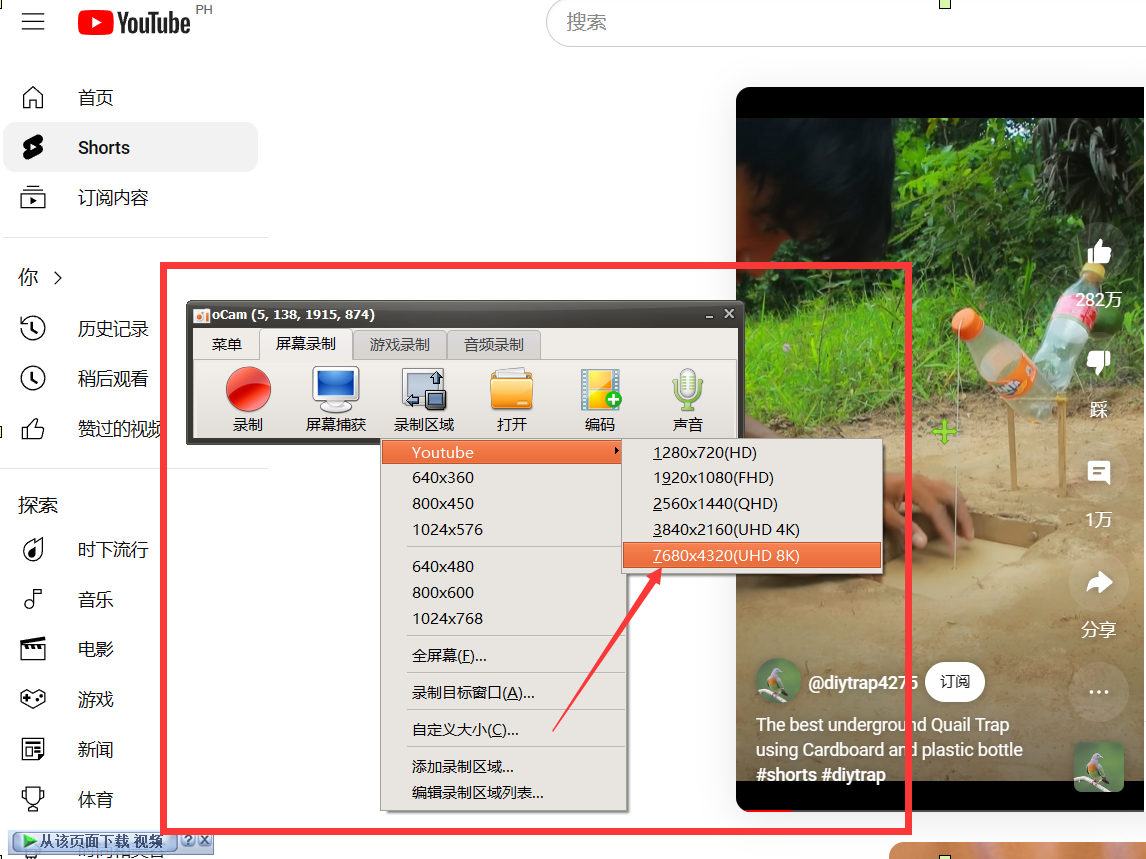
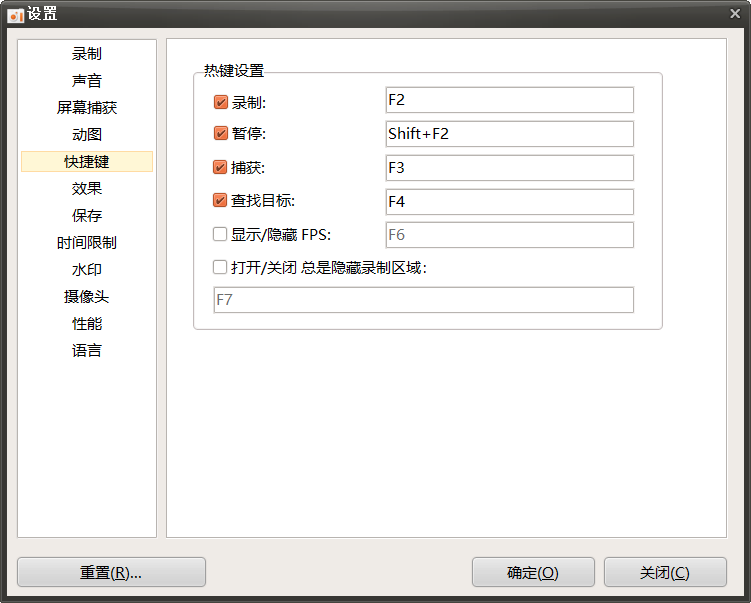
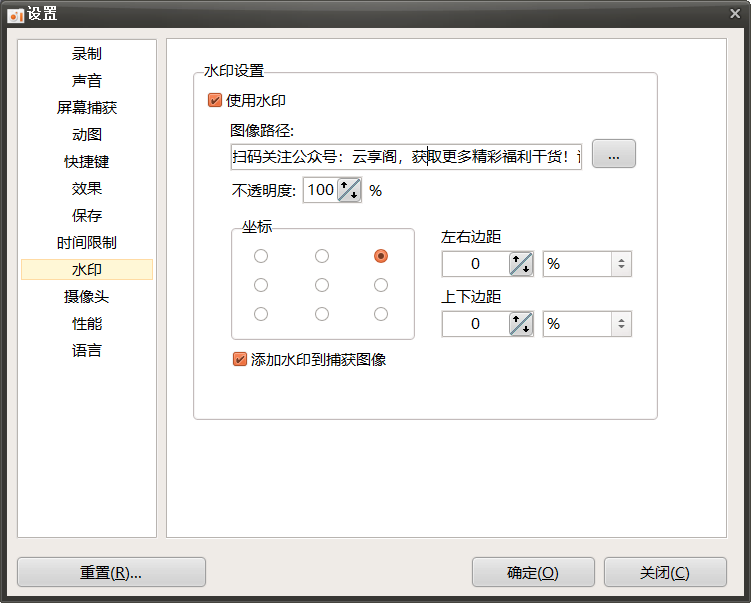
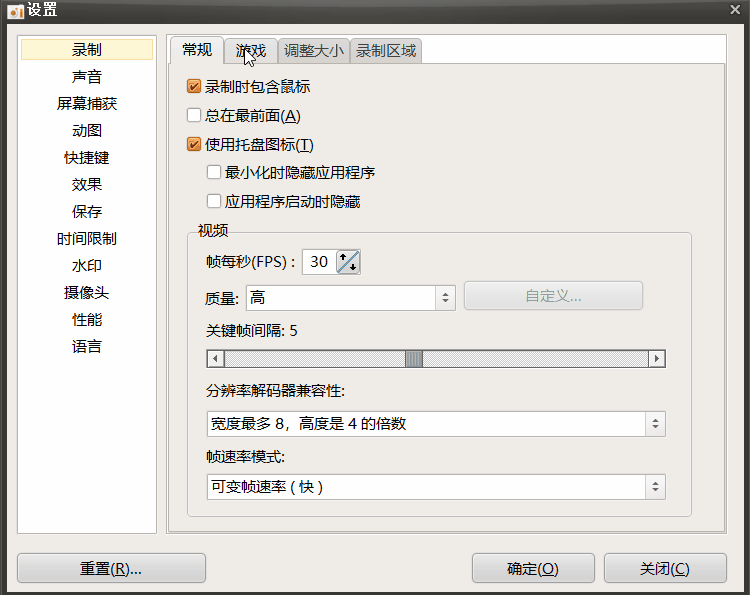
-cino.png!/fw/800)
-dhwb.png!/fw/800)
.png!/fw/800)
.png!/fw/800)
.png!/fw/800)
.png!/fw/800)